サイトのデプロイ
Hugoは静的サイトを生成するため、柔軟なホスティングオプションが可能です。 このページでは、MaiyiDocsサイトをさまざまなプラットフォームにデプロイするためのガイドを提供します。
テンプレートからクイックスタート
imfing/hextra-starter-template
上記のテンプレートリポジトリを使用して、すぐに始めることができます。
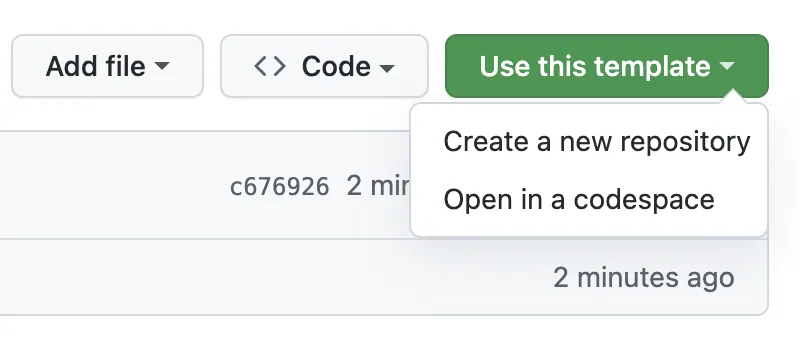
GitHub Actionsワークフローを提供しており、サイトを自動的にビルドしてGitHub Pagesにデプロイし、無料でホストすることができます。 その他のオプションについては、サイトのデプロイを確認してください。
新しいプロジェクトとして始める
HugoプロジェクトにMaiyiDocsテーマを追加する主な方法は2つあります:
Hugoモジュール(推奨): 最も簡単で推奨される方法です。Hugoモジュールを使用すると、テーマを直接オンラインソースから取り込むことができます。テーマは自動的にダウンロードされ、Hugoによって管理されます。
Gitサブモジュール: または、MaiyiDocsをGitサブモジュールとして追加します。テーマはGitによってダウンロードされ、プロジェクトの
themesフォルダに保存されます。
HugoモジュールとしてMaiyiDocsをセットアップ
前提条件
開始する前に、以下のソフトウェアがインストールされている必要があります:
手順
新しいHugoサイトを初期化
hugo new site my-site --format=yamlモジュール経由でMaiyiDocsテーマを設定
# Hugoモジュールを初期化
cd my-site
hugo mod init github.com/username/my-site
# MaiyiDocsテーマを追加
hugo mod get github.com/imfing/hextrahugo.yamlを設定してHextraテーマを使用するために、以下を追加します:
module:
imports:
- path: github.com/imfing/hextra最初のコンテンツページを作成
ホームページとドキュメントページの新しいコンテンツページを作成します:
hugo new content/_index.md
hugo new content/docs/_index.mdローカルでサイトをプレビュー
hugo server --buildDrafts --disableFastRenderこれで、新しいサイトのプレビューがhttp://localhost:1313/で利用可能です。
テーマを更新するには?
プロジェクト内のすべてのHugoモジュールを最新バージョンに更新するには、次のコマンドを実行します:
hugo mod get -uMaiyiDocsを最新リリースバージョンに更新するには、次のコマンドを実行します:
hugo mod get -u github.com/imfing/hextra詳細については、Hugoモジュールを参照してください。
GitサブモジュールとしてMaiyiDocsをセットアップ
前提条件
開始する前に、以下のソフトウェアがインストールされている必要があります:
手順
新しいHugoサイトを初期化
hugo new site my-site --format=yamlMaiyiDocsテーマをGitサブモジュールとして追加
git submodule add https://github.com/imfing/hextra.git themes/hextrahugo.yamlを設定してMaiyiDocsテーマを使用するために、以下を追加します:
theme: hextra最初のコンテンツページを作成
ホームページとドキュメントページの新しいコンテンツページを作成します:
hugo new content/_index.md
hugo new content/docs/_index.mdローカルでサイトをプレビュー
hugo server --buildDrafts --disableFastRender新しいサイトのプレビューがhttp://localhost:1313/で利用可能です。
CI/CDを使用してHugoウェブサイトをデプロイする場合、hugoコマンドを実行する前に以下のコマンドを実行することが重要です。
git submodule update --initこのコマンドを実行しないと、テーマフォルダにMaiyiDocsテーマファイルが取り込まれず、ビルドが失敗します。
テーマを更新するには?
リポジトリ内のすべてのサブモジュールを最新のコミットに更新するには、次のコマンドを実行します:
git submodule update --remoteMaiyiDocsを最新のコミットに更新するには、次のコマンドを実行します:
git submodule update --remote themes/hextra詳細については、Gitサブモジュールを参照してください。
次へ
以下のセクションを探索して、さらにコンテンツを追加し始めましょう:
GitHub Pages
GitHub Pagesは、無料でウェブサイトをデプロイおよびホストするための推奨方法です。
hextra-starter-templateを使用してサイトをブートストラップした場合、GitHub Pagesへの自動デプロイを支援するGitHub Actionsワークフローがすぐに利用可能です。
GitHub Actionsの設定
以下は、hextra-starter-templateからの設定例です:
# HugoサイトをGitHub Pagesにデプロイするためのサンプルワークフロー
name: Deploy Hugo site to Pages
on:
# デフォルトブランチへのプッシュ時に実行
push:
branches: ["main"]
# Actionsタブから手動でこのワークフローを実行可能
workflow_dispatch:
# GITHUB_TOKENの権限を設定してGitHub Pagesへのデプロイを許可
permissions:
contents: read
pages: write
id-token: write
# 同時実行を1つに制限し、進行中の実行と最新のキューイングされた実行の間の実行をスキップ。
# ただし、進行中の実行はキャンセルしないでください。これらの本番デプロイを完了させたいためです。
concurrency:
group: "pages"
cancel-in-progress: false
# デフォルトはbash
defaults:
run:
shell: bash
jobs:
# ビルドジョブ
build:
runs-on: ubuntu-latest
env:
HUGO_VERSION: 0.147.7
steps:
- name: Checkout
uses: actions/checkout@v4
with:
fetch-depth: 0 # .GitInfoと.Lastmodのためにすべての履歴を取得
submodules: recursive
- name: Setup Go
uses: actions/setup-go@v5
with:
go-version: '1.22'
- name: Setup Pages
id: pages
uses: actions/configure-pages@v4
- name: Setup Hugo
run: |
wget -O ${{ runner.temp }}/hugo.deb https://github.com/gohugoio/hugo/releases/download/v${HUGO_VERSION}/hugo_extended_${HUGO_VERSION}_linux-amd64.deb \
&& sudo dpkg -i ${{ runner.temp }}/hugo.deb
- name: Build with Hugo
env:
# Hugoモジュールとの最大限の互換性のために
HUGO_ENVIRONMENT: production
HUGO_ENV: production
run: |
hugo \
--gc --minify \
--baseURL "${{ steps.pages.outputs.base_url }}/"
- name: Upload artifact
uses: actions/upload-pages-artifact@v3
with:
path: ./public
# デプロイジョブ
deploy:
environment:
name: github-pages
url: ${{ steps.deployment.outputs.page_url }}
runs-on: ubuntu-latest
needs: build
steps:
- name: Deploy to GitHub Pages
id: deployment
uses: actions/deploy-pages@v4
デフォルトでは、上記のGitHub Actionsワークフロー .github/workflows/pages.yaml は、サイトが https://<USERNAME>.github.io/<REPO>/ にデプロイされることを前提としています。
https://<USERNAME>.github.io/ にデプロイする場合は、--baseURL を変更します:
| |
独自のドメインにデプロイする場合は、--baseURL の値を適宜変更してください。
Cloudflare Pages
- サイトのソースコードをGitリポジトリ(例:GitHub)に配置します。
- Cloudflareダッシュボードにログインし、アカウントを選択します。
- アカウントホームで、Workers & Pages > Create application > Pages > Connect to Git を選択します。
- リポジトリを選択し、Set up builds and deployments セクションで以下の情報を提供します:
| 設定 | 値 |
|---|---|
| 本番ブランチ | main |
| ビルドコマンド | hugo --gc --minify |
| ビルドディレクトリ | public |
詳細については、以下を確認してください:
Netlify
- コードをGitリポジトリ(GitHub、GitLabなど)にプッシュします。
- プロジェクトをインポートしてNetlifyに追加します。
- [hextra-starter-template][hextra-starter-template]を使用していない場合、以下の設定を手動で行います:
- ビルドコマンドを
hugo --gc --minifyに設定します。 - 公開ディレクトリを
publicに指定します。 - 環境変数
HUGO_VERSIONを追加し、0.147.7に設定するか、netlify.tomlファイルに設定します。
- ビルドコマンドを
- デプロイします!
詳細については、NetlifyでのHugoを確認してください。
Vercel
- コードをGitリポジトリ(GitHub、GitLabなど)にプッシュします。
- Vercelダッシュボードに移動し、Hugoプロジェクトをインポートします。
- プロジェクトを設定し、フレームワークプリセットとしてHugoを選択します。
- ビルドコマンドとインストールコマンドを上書きします:
- ビルドコマンドを
hugo --gc --minifyに設定します。 - インストールコマンドを
yum install golangに設定します。
- ビルドコマンドを